Как посмотреть МАC-адрес компьютера на Windows 7
*Обзор лучших по мнению редакции expertology.ru. О критериях отбора. Данный материал носит субъективный характер, не является рекламой и не служит руководством к покупке. Перед покупкой необходима консультация со специалистом.
MAC-адрес состоит из шести буквенно-цифровых пар и представляет собой уникальный идентификатор сетевого устройства. Присваивается он в момент выпуска и никогда не изменяется. В домашних сетях MAC-адрес может потребоваться при настройке Wi-Fi роутера. Наши эксперты рассказывают о способах позволяющих узнать его в операционной системе Windows 7.
Сетевые подключения
В графическом интерфейсе MAC-адрес сетевой карты можно определить, проверив свойства текущего подключения.
В системном трее щелкаем мышкой по иконке интернет-соединения. Во всплывающем окошке нажимаем указанную стрелкой ссылку.
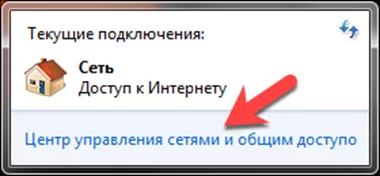
Зайдя в апплет центра управления сетями, обращаем внимание на блок активных подключений. Щелкаем по ссылке, обозначенной на снимке экрана стрелкой.
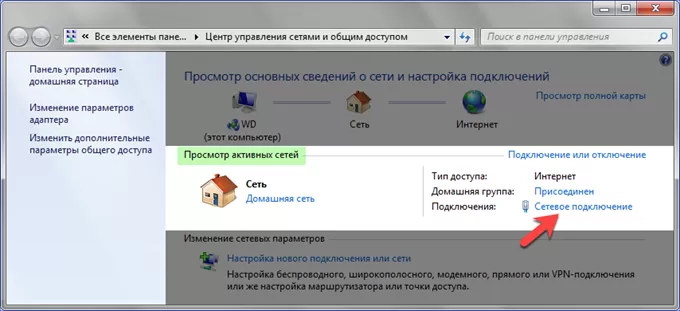
В открывшемся окне состояния нажимаем кнопку, выделенную рамкой.
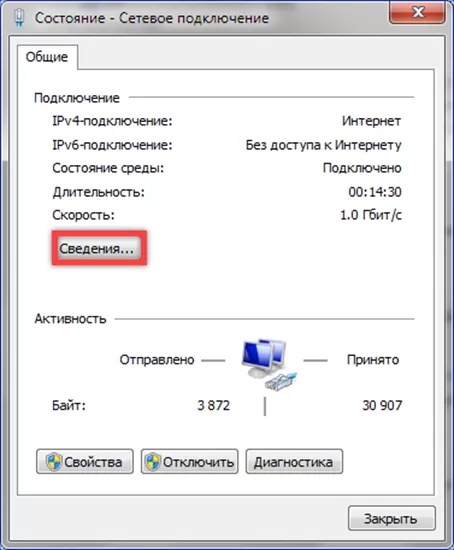
В дополнительных сведениях о сети MAC-адрес указан в строке, подсвеченной зеленым маркером.
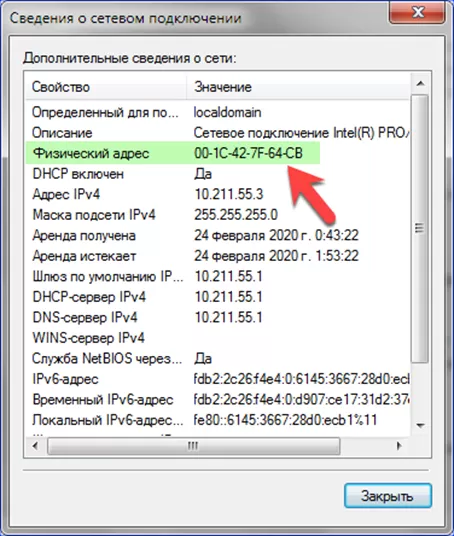
Апплет панели управления
Второй способ позволяет получить прямой доступ к еще одному апплету панели управления со сведениями о сетевых подключениях.
Клавиатурным сочетанием «Win+R» вызываем диалоговое окно «Выполнить». Набираем в подсвеченном маркером поле «ncpa.cpl». Нажимаем «ОК» для запуска апплета.
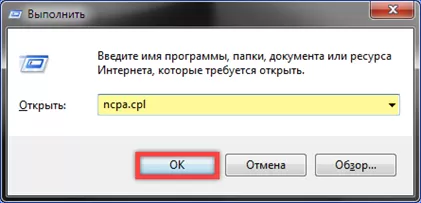
Кликаем правой кнопкой по значку активного сетевого подключения. В развернувшемся меню выбираем строку, обозначенную двойкой. Повторяем действия, описанные выше в пунктах 3 и 4.
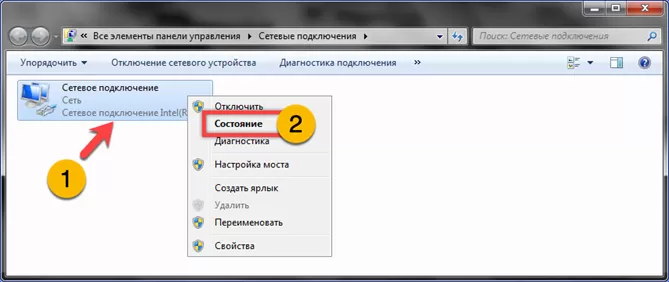
Командная строка
Определение MAC-адреса относится к административным задачам и может быть выполнено с помощью командной строки.
Набираем «cmd» в диалоговом окне «Выполнить» и нажимаем кнопку «ОК».
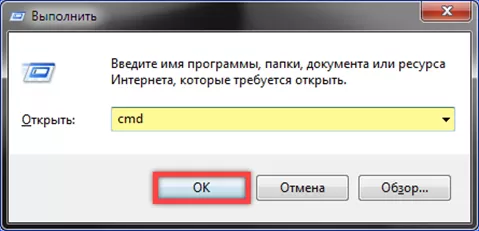
После появления строки-приглашения вводим в ней команду «ipconfig /all». Запускаем ее выполнение клавишей Enter.

В выведенных результатах ищем обозначенную рамкой запись, содержащую MAC-адрес сетевой карты.
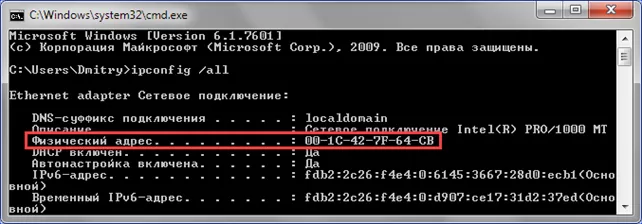
Информация о системе
Утилита «Сведения о системе» представляет собой административный инструмент, предназначенный для сбора данных о программной и аппаратной конфигурации компьютера.
Вызываем диалоговое окно «Выполнить» и вводим в текстовое поле «msinfo32». Жмем «ОК» запуская сбор данных.

В боковом меню раскрываем раздел, обозначенный единицей. Заходим в блок «Сеть». Выделяем строку «Адаптер» и ищем в общем перечне активное подключение. Распознать его можно по наличию значений в поле IP, подсвеченных на снимке экрана маркером. MAC-адрес указан в строке выделенной рамкой.
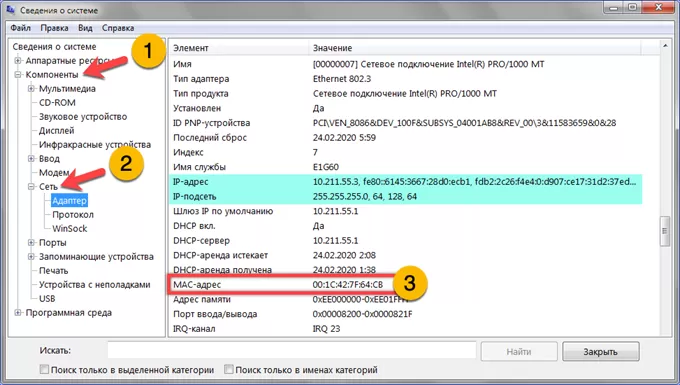
В заключение
В этом материале наши эксперты привели несколько способов позволяющих узнать идентификатор сетевой карты. Выбирайте наиболее удобный и используйте для определения MAC-адреса.
Оцените статью |
|
































